フォトショップの光彩(内側)
 View数9,559
View数9,559 コメント数0
コメント数0
手順・使い方の説明文
皆様こんにちは、
初めてフォトショップを使われる初心者様向けの方の為の「簡単にフォトショップがつかえる方法」をご紹介させて頂いてます。
今回は、「フォトショップの光彩(内側)」です。前回は「フォトショップの光彩(外側)」をご紹介させて頂きました。今回は内側となります。内側にネオンのような効果が適応されるイメージになるのではないでしょうか!
実際、「Photoshop」の文字を使って作成してみました。以下の画像見ていただいたら納得できるのではないでしょうか!
使い方次第で優れた機能になることは間違いないと思います。一度お試しください。この機能もよく使いますので知っておくと便利ですよ!
また、レイヤースタイルには、数多くの種類があります。以下の参考サイトURL「作者/ヒロのまとめ一覧」をご覧ください。役に立つ情報満載です。
 フォトショップの光彩(内側)の手順・使い方
フォトショップの光彩(内側)の手順・使い方
 フォトショップの光彩(内側)へのコメント投稿
フォトショップの光彩(内側)へのコメント投稿
 携帯・スマホで見る
携帯・スマホで見る
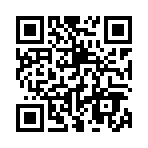
読み取り回数:0回
この手順・使い方の投稿者:ヒロ
イラストやデザインを提供させて頂きます。私はデザインや物作りが大好き人間です。季節ものから可愛い素材、そしてシンプルなデザイン。時には斬新でカッコいい素材等様々なジャンルを勉強中です。是非、貴方様のお役に立てれば嬉しいです。今後とも宜しくお願いします。
 この投稿者の他の手順・使い方
この投稿者の他の手順・使い方
-
イラストレーターのぼ…
皆様、こんにちは、初めてイラストレーター…
8,109
0
-
ツールバー・パレット…
皆様、こんにちは、初めてイラストレーター…
3,804
0
-
ショートカットキーの…
皆様、こんにちは、初めてイラストレーター…
20,421
0
-
ショートカットキー …
皆様、こんにちは、初めてイラストレーター…
11,013
0
-
ショートカットキー …
皆様、こんにちは、初めてイラストレーター…
12,509
0
-
ショートカットキーの…
皆様、こんにちは、初めてイラストレーター…
10,558
0
-
ショートカットキーの…
皆様、こんにちは、初めてイラストレーター…
8,288
0
-
ショートカットキー …
皆様、こんにちは、初めてイラストレーター…
6,375
0
















コメント投稿